MainStageユーザガイド
- ようこそ
-
- 「編集」モードの概要
-
- チャンネルストリップの概要
- チャンネルストリップを追加する
- チャンネルストリップ設定を変更する
- チャンネルストリップのコンポーネントを設定する
- シグナル・フロー・チャンネル・ストリップを表示する
- メトロノームチャンネルストリップを非表示にする
- チャンネルストリップのエイリアスを作成する
- パッチバスを追加する
- チャンネルストリップのパンまたはバランス位置を設定する
- チャンネルストリップのボリュームレベルを設定する
- チャンネルストリップをミュートする/ソロにする
- マルチ音源出力を使用する
- 外部MIDI音源を使用する
- チャンネルストリップを並べ替える
- チャンネルストリップを削除する
-
- 「チャンネル・ストリップ・インスペクタ」の概要
- チャンネルストリップ設定を選択する
- チャンネルストリップの名前を変更する
- チャンネルストリップのカラーを変更する
- チャンネルストリップのアイコンを変更する
- チャンネルストリップでフィードバック保護を使用する
- ソフトウェア音源チャンネルストリップのキーボード入力を設定する
- 個別のソフトウェア音源をトランスポーズする
- MIDIメッセージをフィルタリングする
- チャンネルストリップのベロシティをスケーリングする
- Hermode Tuningを無視するようにチャンネルストリップを設定する
- コンサートレベルおよびセットレベルのキー範囲を上書きする
- チャンネル・ストリップ・インスペクタでチャンネルストリップにテキストノートを追加する
- オーディオをセンドエフェクト経由でルーティングする
- グラフを操作する
- コントローラのトランスフォームを作成する
- 複数のコンサートでパッチやセットを共有する
- コンサートのオーディオ出力を録音する
-
- エフェクトの概要
-
- 音源: はじめに

MainStageのPedalboardの読み込みモードを使う
Pedalboardには、ペダルの種類ごとにパラメータ設定を読み込むことができる機能があります。Pedalboardプラグイン全体の設定を読み込むプラグインウインドウの「設定」ポップアップメニューとは異なり、この機能を使うと特定の種類のストンプボックスの設定を読み込むことができます。
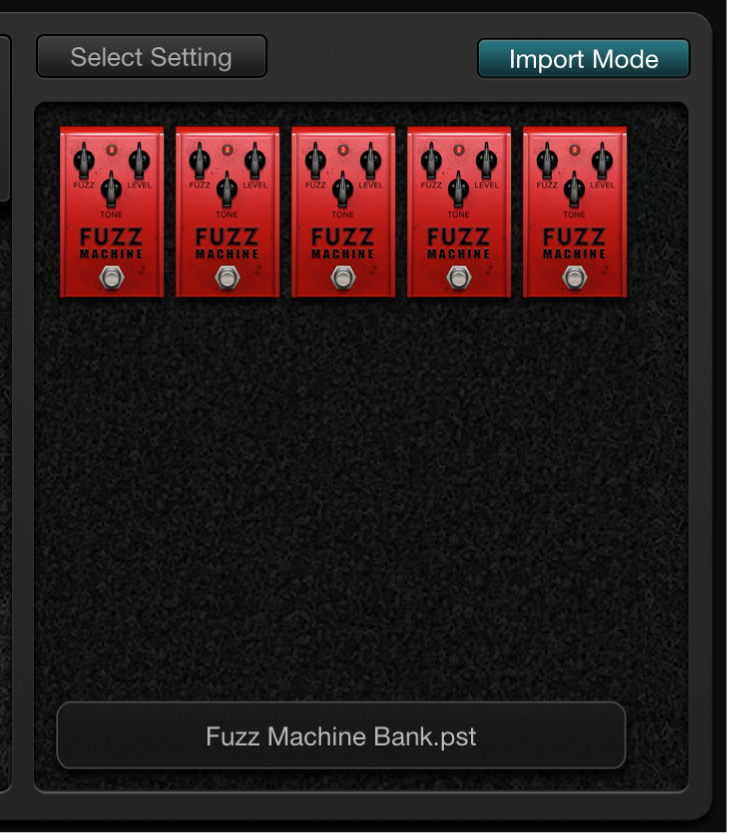
読み込みモードのオン/オフを切り替える
「Import Mode」ボタン: MainStageで、直前のPedalboard設定で使ったすべてのペダルを表示します。「Import Mode」ボタンが有効なときは、ペダルブラウザは読み込んだ設定を表示する別の表示モードに切り替わります。読み込みモードが無効なときは、ペダルブラウザは通常の形式で表示されます。
ペダルブラウザにペダル設定を読み込む
MainStageで、「Import Mode」ボタンをクリックして読み込みモードを有効にします。
表示メニューが「Select Setting」ボタンに変わることに注意してください。
注記: 初めて設定を読み込む場合は、読み込む設定を選択できるダイアログが表示されます。
「Select Setting」ボタン: 設定を選択してから、「Open」をクリックします。ペダルブラウザに1つまたは複数のストンプボックスが表示されます。
読み込んだ設定の名前が、ペダルブラウザの下に表示されます。
読み込んだペダルをペダル領域に追加する
MainStageで、以下のいずれかの操作を行います:
ペダル領域: ペダルブラウザからペダル領域の適切な位置に、追加するストンプボックスをドラッグします。既存のペダルの左右または間にドラッグできます。
ペダル領域のペダルが選択されていないことを確認してから、ペダルブラウザでストンプボックスをダブルクリックし、ペダル領域の既存のエフェクトの右端に追加します。
注記: 読み込みモードに追加されたペダルのパラメータ設定も読み込まれます。
読み込んだペダル設定でペダル領域のペダル設定を置き換える
MainStageで、ペダル領域内の置き換えたいペダルをクリックします。
ペダルが青い枠で強調表示されます。
ペダルブラウザのストンプボックスをクリックすると、ペダル領域で選択したペダル(ペダル設定)が置き換わります。
ペダル領域で選択したペダルの青い枠とペダルブラウザが点滅し、読み込まれた設定を示します。ペダルブラウザの下部にある設定名領域に、「Click selected item again to revert」(「元に戻すには、選択したアイテムをもう一度クリックします」)と表示されます。
注記: 置き換えを確定するには、ペダルブラウザの背景をクリックするか、「Import Mode」ボタンをクリックします。
以前の設定に戻すには、ペダルブラウザで強調表示されているストンプボックスをクリックします。「Import Mode」ボタンと選択したペダルの枠(ペダル領域内)がそのまま強調表示され、元の設定に戻されたことを示します。